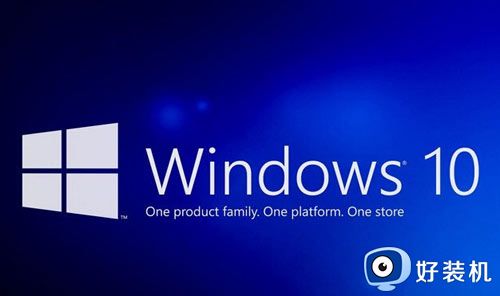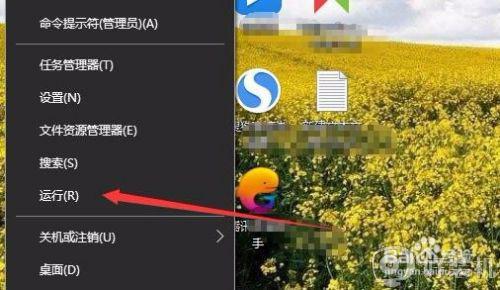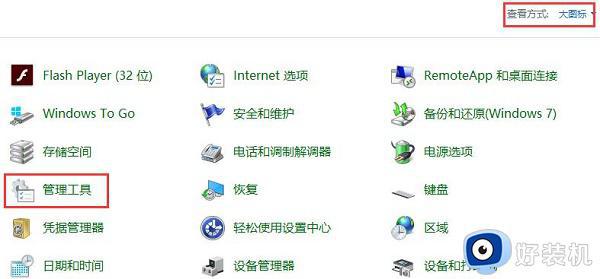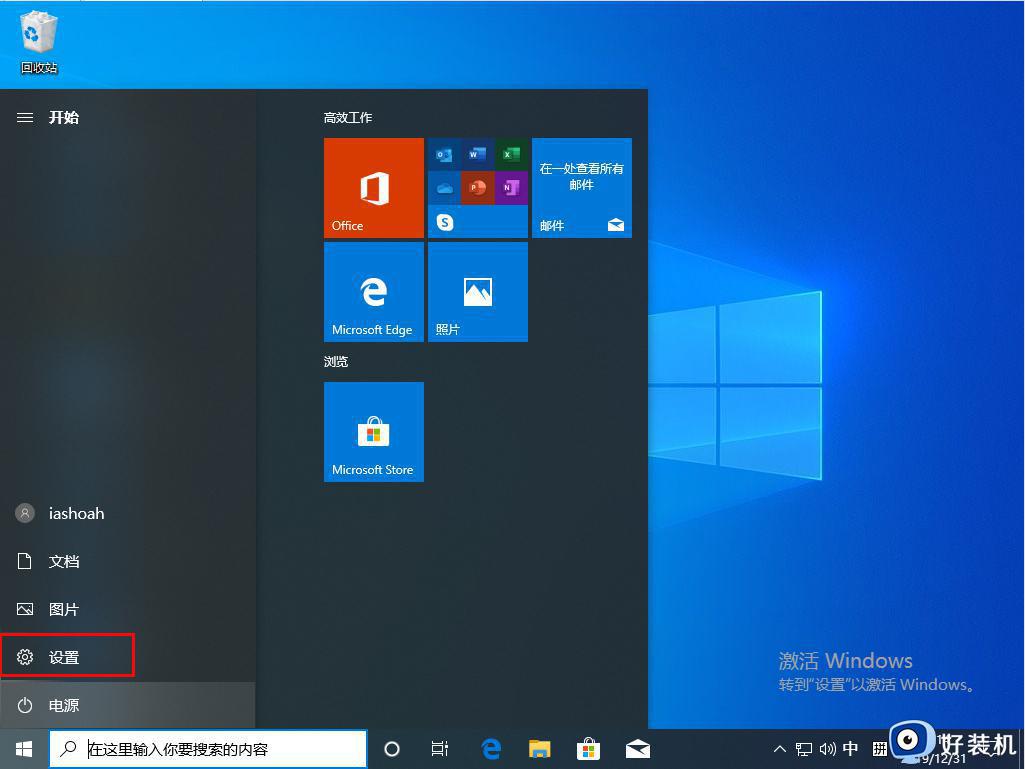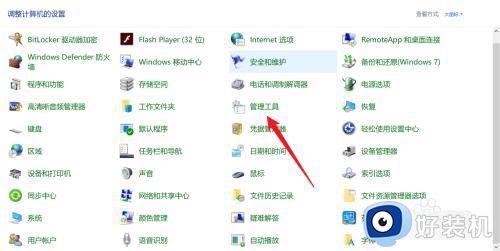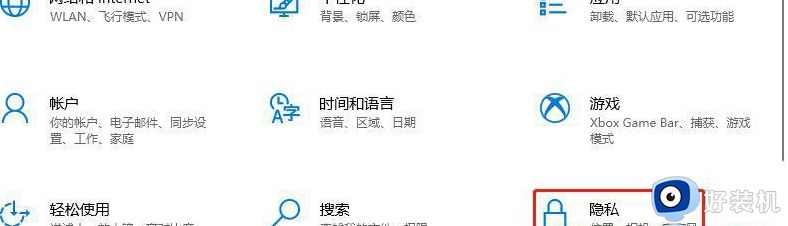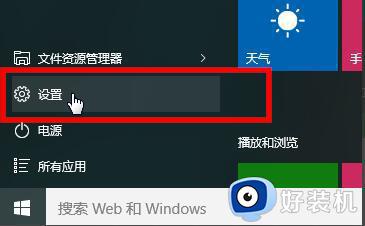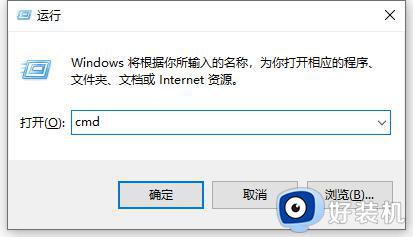win10如何关闭不必要的系统服务 win10可以关闭哪些不必要的服务
随着技术的不断发展,win10纯净版已成为许多人首选的操作系统,随之而来的是系统服务的繁多,许多无用的系统服务不仅占用了系统资源,还可能导致系统运行变慢。了解win10如何关闭不必要的系统服务变得尤为重要。在本文中,我们将探讨win10可以关闭哪些不必要的服务,让我们的操作系统更加高效。
关闭方法:
1、在左下角任务中的搜索框中输入"控制面板"并打开。

2、进入到新的窗口界面后,将右上角的"查看方式"更改为"大图标",接着点击其中的"智能工具"选项。
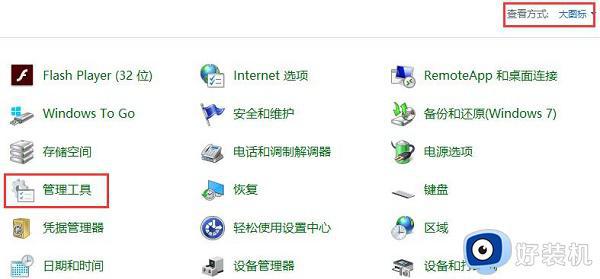
3、在打开的新界面中,双击其中的"服务"打开。
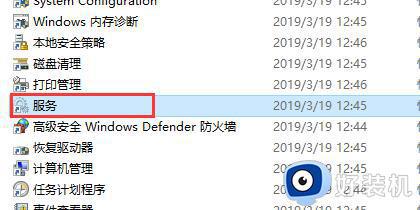
4、然后选中不需要的服务,右击将其"停止"关闭即可。
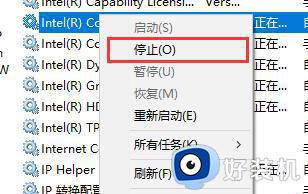
可以关闭的服务:
1、Bluetooth Handsfree Service
蓝牙服务,不使用蓝牙的用户可以将它关闭。
2、Fax
收发传真服务,现在传真几乎已经不被使用了,可以放心关闭。
3、Ssdp Discovery
启动家庭网络中的upnp设备,大多数人都没有upnp设备,不需要的可以直接关闭。
4、Workstation
远程服务,可以连接到远程计算机设备。大部分的家庭用户也都用不到这项服务,关了就行。
5、XBOX相关服务
没有XBOX游戏机的用户可以放心将它们全部关闭。
6、Print Spooler
打印机服务,不需要用到打印的用户可以关闭这项服务。
以上就是win10如何关闭不必要的系统服务的全部内容,还有不清楚的用户就可以参考一下小编的步骤进行操作,希望能够对大家有所帮助。